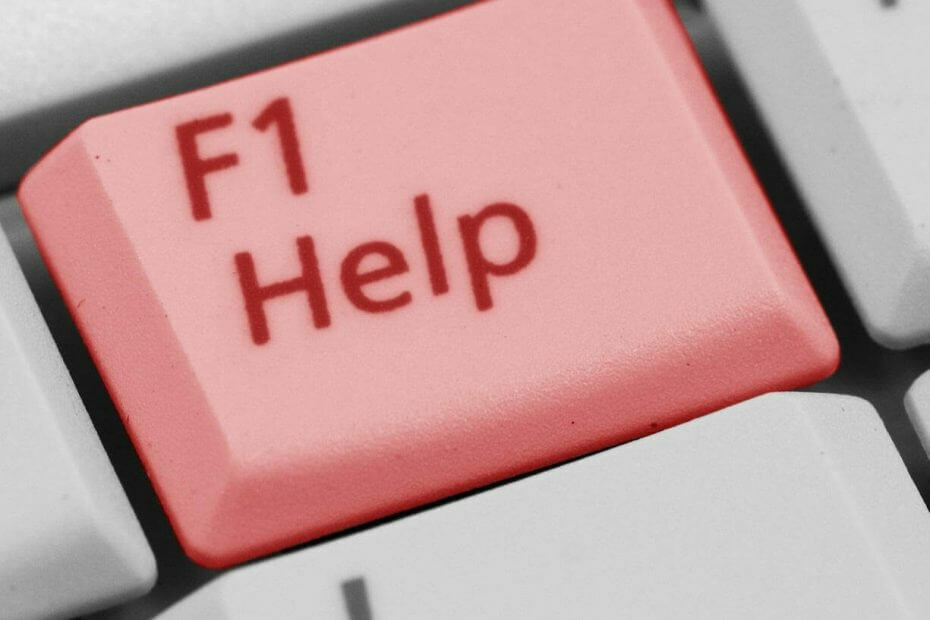- Anslutningsrelaterade problem på Xbox Live är förmodligen de vanligaste. Det är också fallet med kod 0x87dd000f, en inloggningsfelkod. Oroa dig inte, för vi kommer till botten av det i vår guide nedan.
- Först och främst, kolla Xbox Live-tjänsten. Om servern du loggar in är nere kan du få det här felet.
- Inloggningsproblem är inte för allvarliga men det finns verkligen irriterande eftersom du inte kan använda din rigg, men om du stöter på en, kolla in vår Xbox One-inloggning sektion.
- Xbox felsökningsnav är full med guider och fixar på Xbox-problem så fortsätt och bokmärke det.

Denna programvara håller dina drivrutiner igång, vilket skyddar dig från vanliga datorfel och maskinvarufel. Kontrollera alla dina förare nu i tre enkla steg:
- Ladda ner DriverFix (verifierad nedladdningsfil).
- Klick Starta skanning för att hitta alla problematiska drivrutiner.
- Klick Uppdatera drivrutiner för att få nya versioner och undvika systemfel.
- DriverFix har laddats ner av 0 läsare den här månaden.
Hur fixar jag Xbox-fel 0x87dd000f?
- Kontrollera Xbox Live-tjänster
- Slå på konsolen
- Kontrollera anslutningen
- Logga in med ett annat konto och försök igen
- Försök att logga in offline och aktivera Wi-Fi senare
Anslutningsrelaterade problem Xbox Live är förmodligen det vanligaste oläget på plattformen. De finns i siffror och är urskiljbara med många olika koder.
Den som vi ska försöka adressera idag går efter koden 0x87dd000f och visas efter inloggningen misslyckas på Xbox Live.
Hur fixar jag inloggningsfelet 0x87dd000f på Xbox?
1: Kontrollera Xbox Live-tjänster
Från början, låt oss kontrollera status för Xbox Live-tjänster.
Detta fel föreslår vanligtvis att Xbox Live servrarna är nere och det betyder naturligtvis att du inte kommer att kunna slutföra tecken i. Lyckligtvis är detta inte en vanlig förekomst.
Även när tjänsten är nere på grund av underhåll eller några tillfälliga problem kommer den tillbaka på några timmar.
Om tjänsterna är igång men du fortfarande inte kan logga in fortsätter du med de ytterligare stegen.
2: Slå på konsolen
Ett annat vanligt rekommenderat steg när det gäller felsökning på Xbox är hård återställning eller konsolströmning.
Denna procedur är väldigt praktisk och den behandlar ett stort antal fel på Xbox-konsoler.
Efter strömcykeln bör du kunna logga in utan några problem alls.
Så här återställer du din Xbox hårt:
- Håll nedStrömbrytare i 10 sekundereller så.
- Vänta tills konsolen stängs av.
- Efter en minut, slå på konsolen igen och leta efter förändringar.
3: Kontrollera anslutningen
Vi har kommit till den punkt där du måste bekräfta att din egen nätverksanslutning inte är skyldig i logga in frågor.
Det finns några saker du kan försöka köra bara för att vara helt säker på att inget är fel med ditt nätverk.
Här är vad du behöver göra:
Följ dessa instruktioner om du inte är säker på var du ska leta:
- Se till att du använder en trådbunden anslutning istället för trådlös.
- Kör diagnostik
- tryck på Xbox-knapp för att öppna guiden.
- Välja inställningar.
- Knacka Alla inställningar.
- Välja Nätverk.
- Välj Nätverksinställningar.
- Välj Testa nätverksanslutningen.
- Återställ din MAC-adress:
- Öppna inställningar.
- Välja Alla inställningar.
- Välj Nätverk och då Avancerade inställningar.

- Välja Alternativ MAC-adress och då "Klar”.
- Starta om konsolen.
- Ställ in en statisk IP-adress
- Öppna Inställningar och sedanAlla inställningar.
- VäljaNätverk.
- Öppna Nätverksinställningar>Avancerade inställningar.

- Skriv ner dinIP och DNS värden (IP, nätmask och gateway).
- Öppna under Avancerade inställningarIP-inställningar.
- VäljaManuell.
- Nu öppenDNS och skriv nerDNS ingång du sparade precis som du gjorde det iIP-inställningar.
- Ange värdena du skrev ner och bekräfta ändringar iAvancerade inställningar.
- Starta om Xbox
- Inaktivera routerns brandvägg.
4: Logga in med ett annat konto och försök igen
Stallet med felkoden 0x87dd000f kan visas som ett fel av något slag. Blandningen sker för användare som använder flera Xbox Live-konton på en enda konsol.
För att ta itu med det försökte några av dem logga in med ett alternativt konto och sedan återgå till det ursprungliga kontot.
Om du inte har flera konton kan du försöka skapa ett nytt konto och logga in. Senare är det bara att logga ut och försöka logga in igen med huvudkontot. Därefter ska felet lösas.
5: Försök att logga in offline och aktivera Wi-Fi senare
Slutligen är det sista vi kan föreslå att logga in i ett offline-läge. Senare kan du aktivera Wi-Fi och ge Xbox Live online sedan.
Å andra sidan, om du fortfarande inte kan lösa detta, är det rätt att skicka en biljett till ett ansvarigt supportcenter.
Med detta sagt hoppas vi att du har lyckats ta itu med problemet med vårt blygsamma bidrag.
Om du känner till några alternativa lösningar som vi glömde att nämna kan du gärna dela dem i kommentarfältet nedan.
Vanliga frågor
Vanligtvis försvinner Xbox-inloggningsproblemen om du utför en hård återställning, även känd som en strömcykel eller kallstart. Om det inte löser problemet hjälper vår utmärkta guide dig att lösa problemet enkelt.
80072Eef3 är ett inloggningsfel som visas när du försöker logga in på ditt Xbox Live-konto. Här är en komplett guide om hur du åtgärdar fel 80072ef3.
Den första lösningen skulle vara att starta om konsolen. Om du inte kan logga in på ditt Xbox-konto i Windows 10 har vi ett fantastisk guide för att lösa det problemet.